Zobrazenie obrazovky s ukážkou
Keď originál umiestnite na ploché predlohové sklo a vyberiete položku Štandardné kopírov. (Standard copy) alebo Kop. – vymaz. rám (Frame erase copy) v ponuke Rozšírené – tlač (Advanced print), stláčaním tlačidla Funkcia (Function) môžete na obrazovke s ukážkou zobraziť ukážku výtlačku.
Po výbere položky Štandardné kopírov. (Standard copy) stlačte na pohotovostnej obrazovke kopírovania ľavé tlačidlo Funkcia (Function).
Po výbere položky Kopír. s vymaz. rámu (Frame erase copy) stlačte na obrazovke nastavenia tlače pravé tlačidlo Funkcia (Function).
 Dôležité
Dôležité
-
V nasledujúcich prípadoch nemôžete použiť ľavé tlačidlo Funkcia (Function), keď je zobrazená pohotovostná obrazovka kopírovania.
-
Položka Nast. obojstr.tlače (2-sidedPrintSetting) je nastavená na hodnotu Obojstr. (2-sided).
-
Položka Rozlož. (Layout) je nastavená na hodnotu Kopírovanie 2 na 1 (2-on-1 copy) alebo Kopírovanie 4 na 1 (4-on-1 copy).
V oboch prípadoch uvedených vyššie môžete zobraziť obrazovku s ukážkou po dokončení skenovania originálu.
 Kopírovanie dvoch strán dokumentu s prispôsobením na jednu stranu
Kopírovanie dvoch strán dokumentu s prispôsobením na jednu stranu Kopírovanie štyroch strán dokumentu s prispôsobením na jednu stranu
Kopírovanie štyroch strán dokumentu s prispôsobením na jednu stranu -
-
Originál sa naskenuje, aby sa mohla zobraziť ukážka. Preto neotvárajte kryt dokumentov, kým sa nezobrazí obrazovka s ukážkou.
-
Po zobrazení obrazovky s ukážkou a pred začatím kopírovania sa originály znova naskenujú. Preto neotvárajte kryt dokumentov ani neodoberajte originál z plochého predlohového skla, kým sa zobrazuje hlásenie Skenuje sa dokument... (Scanning document...).
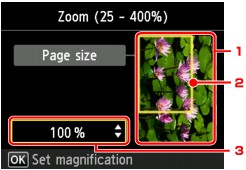
-
Ukážka originálu
Zobrazí sa originál umiestnený na plochom predlohovom skle. Ak je zobrazený obrázok zošikmený, pozrite si časť Umiestnenie originálov a originál umiestnite správne. Potom znova zobrazte obrazovku s ukážkou a skontrolujte ukážku originálu.
-
Veľkosť strany
Nad obrázkom sa zobrazí rámček znázorňujúci vybratú veľkosť strany. Vytlačí sa vnútro rámčeka.
-
Zväčšenie
Zobrazí sa nastavenie zväčšenia, ktoré ste nastavili počas zobrazenia obrazovky s ukážkou. Ak je vybraté iné nastavenie ako Prispôs. str. (Fit to page), pomocou tlačidiel

 môžete zmeniť nastavenie zväčšenia.
môžete zmeniť nastavenie zväčšenia.

